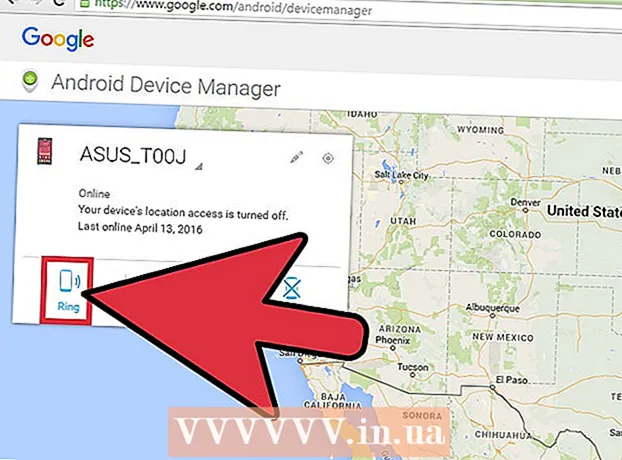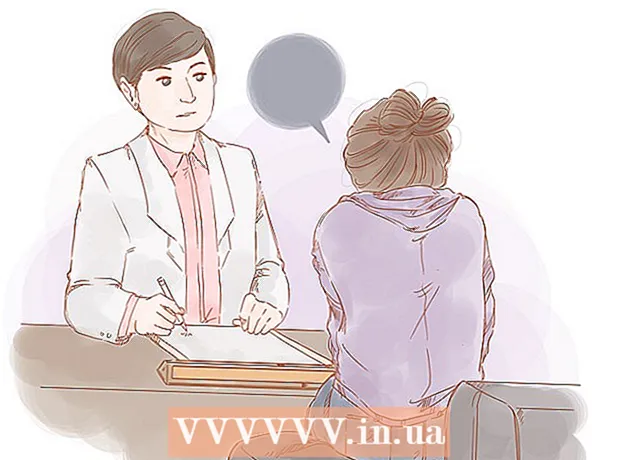Автор:
Joan Hall
Жаратылган Күнү:
27 Февраль 2021
Жаңыртуу Күнү:
2 Июль 2024
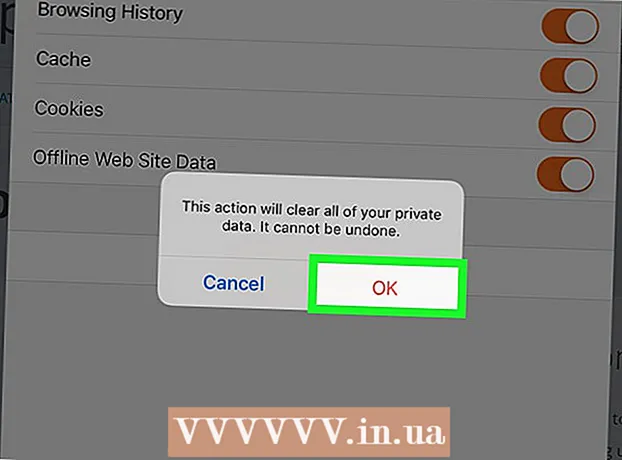
Мазмун
- Кадамдар
- 3төн 1 -ыкма: Safari
- 3төн 2 -ыкма: Chrome
- 3төн 3кө чейинки ыкма: Firefox
- Кеңештер
- Эскертүүлөр
Бул макалада iPad'деги серептөө таржымалын кантип жок кылуу керектиги көрсөтүлөт. Бул Safari, Chrome жана Firefox браузерлеринде жасалышы мүмкүн. Кабарлар таржымалын тазалоо керек болсо, билдирүүлөрдү да өчүрө аласыз.
Кадамдар
3төн 1 -ыкма: Safari
 1 Орнотуулар колдонмосун ачыңыз
1 Орнотуулар колдонмосун ачыңыз  . Бул колдонмонун сүрөтчөсү боз жабдыкка окшош жана көбүнчө башкы экранда жайгашкан.
. Бул колдонмонун сүрөтчөсү боз жабдыкка окшош жана көбүнчө башкы экранда жайгашкан.  2 Ылдый жылдырып, таптап коюңуз Safari. Бул параметр экрандын ортосунан жогору. Safari менюсу экрандын оң жагында ачылат.
2 Ылдый жылдырып, таптап коюңуз Safari. Бул параметр экрандын ортосунан жогору. Safari менюсу экрандын оң жагында ачылат. - "Safari" опциясын табуу үчүн экрандын сол жагындагы мазмунду сыдырыңыз.
 3 Ылдый жылдырып, таптап коюңуз Тарыхты жана вебсайт маалыматтарын тазалоо. Бул Safari менюсунун ылдый жагында.
3 Ылдый жылдырып, таптап коюңуз Тарыхты жана вебсайт маалыматтарын тазалоо. Бул Safari менюсунун ылдый жагында.  4 Click Тазалоосуралганда. Бул Safari браузеринин тарыхын жок кылат.
4 Click Тазалоосуралганда. Бул Safari браузеринин тарыхын жок кылат.
3төн 2 -ыкма: Chrome
 1 Google Chrome ачыңыз. Браузердин сөлөкөтү көк борбору бар жашыл-кызыл-сары тегерекчеге окшош.
1 Google Chrome ачыңыз. Браузердин сөлөкөтү көк борбору бар жашыл-кызыл-сары тегерекчеге окшош.  2 Click &# 8942;. Бул сөлөкөт терезенин жогорку оң бурчунда. Ачылуучу меню ачылат.
2 Click &# 8942;. Бул сөлөкөт терезенин жогорку оң бурчунда. Ачылуучу меню ачылат.  3 Click Орнотуулар. Бул ачылуучу менюнун ылдый жагында. Орнотуулар терезеси ачылат.
3 Click Орнотуулар. Бул ачылуучу менюнун ылдый жагында. Орнотуулар терезеси ачылат.  4 Click Конфиденциалдуулук. Бул Preferences терезесинин Advanced бөлүмүндө.
4 Click Конфиденциалдуулук. Бул Preferences терезесинин Advanced бөлүмүндө.  5 Click Тарыхты тазалаңыз. Бул Купуялык терезесинин түбүнө жакын.
5 Click Тарыхты тазалаңыз. Бул Купуялык терезесинин түбүнө жакын.  6 Жанындагы кутучаны белгилеңиз Таржымалды карап чыгуу. Бул Тарыхты тазалоо терезесиндеги биринчи вариант. Бул тандоонун оң жагында көк белгилөө кутучасы бар болсо, ал буга чейин белгиленген.
6 Жанындагы кутучаны белгилеңиз Таржымалды карап чыгуу. Бул Тарыхты тазалоо терезесиндеги биринчи вариант. Бул тандоонун оң жагында көк белгилөө кутучасы бар болсо, ал буга чейин белгиленген. - Бул жерде сиз аларды жок кылуу үчүн башка параметрлерди текшере аласыз (мисалы, "Сакталган сырсөздөр").
 7 Click Тарыхты тазалаңыз. Бул Тарыхты тазалоо терезесинин астындагы кызыл баскыч.
7 Click Тарыхты тазалаңыз. Бул Тарыхты тазалоо терезесинин астындагы кызыл баскыч.  8 Click Тарыхты тазалаңызсуралганда. Бул Google Chrome браузериңиздин тарыхын жок кылат.
8 Click Тарыхты тазалаңызсуралганда. Бул Google Chrome браузериңиздин тарыхын жок кылат.
3төн 3кө чейинки ыкма: Firefox
 1 Firefoxту ачыңыз. Браузердин сүрөтчөсү көк топту курчап турган апельсин түлкүгө окшош.
1 Firefoxту ачыңыз. Браузердин сүрөтчөсү көк топту курчап турган апельсин түлкүгө окшош.  2 Click ☰. Ал экрандын жогорку оң бурчунда. Ачылуучу меню ачылат.
2 Click ☰. Ал экрандын жогорку оң бурчунда. Ачылуучу меню ачылат.  3 Click Орнотуулар. Сиз бул параметрди тиштүү сөлөкөттүн астынан таба аласыз.
3 Click Орнотуулар. Сиз бул параметрди тиштүү сөлөкөттүн астынан таба аласыз.  4 Ылдый жылдырып, таптап коюңуз Купуя дайындарды тазалоо. Бул Купуялык бөлүмүнүн ортосунда.
4 Ылдый жылдырып, таптап коюңуз Купуя дайындарды тазалоо. Бул Купуялык бөлүмүнүн ортосунда.  5 Серептөө таржымалынын жанындагы слайдер кызгылт сары экенин текшериңиз. Болбосо, сыдырманы басыңыз.
5 Серептөө таржымалынын жанындагы слайдер кызгылт сары экенин текшериңиз. Болбосо, сыдырманы басыңыз. - Аларды тазалоо үчүн башка параметрлердин жанындагы слайддарды басыңыз (мисалы, кэш жана кукилер).
 6 Click Купуя дайындарды тазалоо. Бул Жеке маалыматтарды тазалоо терезесинин ылдый жагында.
6 Click Купуя дайындарды тазалоо. Бул Жеке маалыматтарды тазалоо терезесинин ылдый жагында.  7 Click Макулсуралганда. Бул сиздин Firefox браузериңиздин тарыхын тазалайт.
7 Click Макулсуралганда. Бул сиздин Firefox браузериңиздин тарыхын тазалайт.
Кеңештер
- Серептөө таржымалын жок кылуу, айрыкча эски моделдер үчүн, iPad'иңиздин иштешин жакшырта алат.
Эскертүүлөр
- Бир браузердин серептөө таржымалын жок кылуу башка браузерлерге таасирин тийгизбейт.